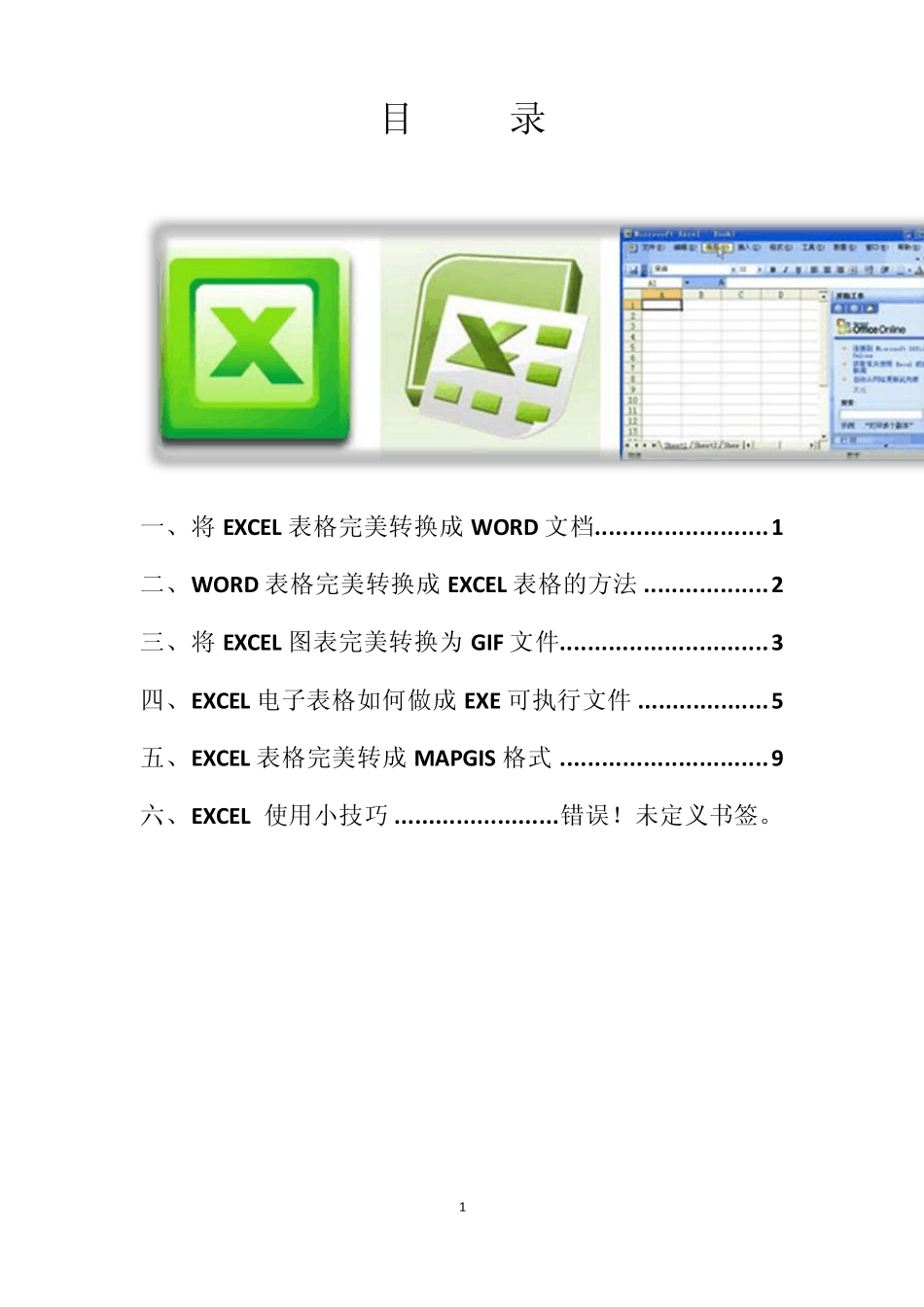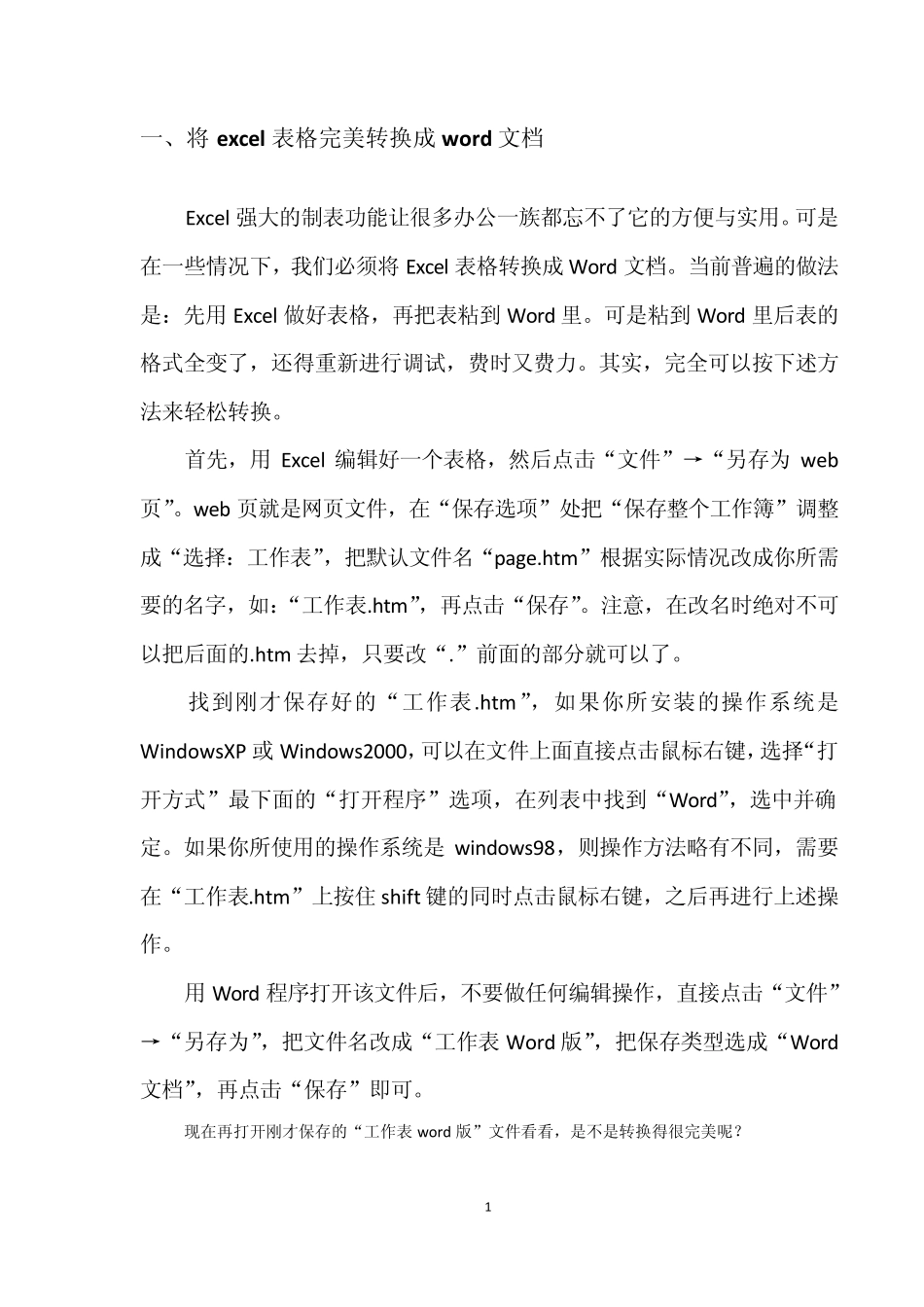1 目 录 一、将 EXCEL 表格完美转换成 WORD 文档......................... 1 二、WORD 表格完美转换成 EXCEL 表格的方法 .................. 2 三、将 EXCEL 图表完美转换为 GIF 文件.............................. 3 四、EXCEL 电子表格如何做成 EXE 可执行文件 ................... 5 五、EXCEL 表格完美转成 MAPGIS 格式 .............................. 9 六、EXCEL 使用小技巧 ........................ 错误!未定义书签。 1 一、将excel 表格完美转换成word 文档 Excel 强大的制表功能让很多办公一族都忘不了它的方便与实用。可是在一些情况下,我们必须将Excel 表格转换成Word 文档。当前普遍的做法是:先用Excel 做好表格,再把表粘到Word 里。可是粘到Word 里后表的格式全变了,还得重新进行调试,费时又费力。其实,完全可以按下述方法来轻松转换。 首先,用Excel 编辑好一个表格,然后点击“文件”→“另存为 web页”。web 页就是网页文件,在“保存选项”处把“保存整个工作簿”调整成“选择:工作表”,把默认文件名“page.htm”根据实际情况改成你所需要的名字,如:“工作表.htm”,再点击“保存”。注意,在改名时绝对不可以把后面的.htm 去掉,只要改“.”前面的部分就可以了。 找到刚才保存好的“工作表.htm”,如果你所安装的操作系统是WindowsXP 或 Windows2000,可以在文件上面直接点击鼠标右键,选择“打开方式”最下面的“打开程序”选项,在列表中找到“Word”,选中并确定。如果你所使用的操作系统是windows98,则操作方法略有不同,需要在“工作表.htm”上按住 shift 键的同时点击鼠标右键,之后再进行上述操作。 用Word 程序打开该文件后,不要做任何编辑操作,直接点击“文件”→“另存为”,把文件名改成“工作表Word 版”,把保存类型选成“Word文档”,再点击“保存”即可。 现在再打开刚才保存的“工作表word 版”文件看看,是不是转换得很完美呢? 2 二、Word 表格完美转换成Excel 表格的方法 将在Word 中制作好的表格转换成Excel 表格,是一件看似很普通的工作。 例如,一份已经在Word 中编辑好价格表,需要以Excel 表格形式报出。 一般说来,只要将Word 表格整体选中,复制到剪贴板上后,打开一个Excel 工作薄,在一张新工作表上,选中A1 单元,然后,粘贴即可。 但是,如果Word 表格的单元格中,有多段文字,用上述方法转...